Cách kiểm tra keylogger trên máy tính, tìm và loại bỏ keylogger như th
Keylogger bao gồm 2 loại: keylogger phần cứng và keylogger phần mềm, mỗi loại keylogger đều nguy hiểm, chúng có thể ghi lại các keystroke, theo dõi các hoạt động và ghi lại các trang web mà bạn đang mở.

Keylogger phần mềm
Đây là những keylogger nằm trong cấu hình của chương trình máy tính. Loại keylogger này được các hacker cài đặt ẩn danh trên máy tính của bạn. Chúng có thể chạy trên nền background và không dễ dàng gì để phát hiện các keylogger này.
Loại keylogger phần mềm này được sử dụng để chuyển dữ liệu tới các hacker tại địa chỉ email đích, và chúng có thể làm tê liệt hệ thống của bạn.
Keylogger phần cứng
Những loại keylogger này hiện diện trong các dạng USB và các thiết bị phần cứng khác nhau. Trong hầu hết trường hợp, những keylogger này được “nhúng” vào phía sau CPU và có thể dễ dàng chụp các keystroke.
Loại Keylogger nào có thể gây nguy hiểm?
Mỗi loại keylogger đều nguy hiểm vì chúng có thể ghi lại các keystroke của bạn, theo dõi các hoạt động và ghi lại các trang web mà bạn đang mở. Bằng cách này, các hacker có thể dễ dàng tấn công các tài khoản của bạn. Ngoài ra những keylogger này cũng có thể xác định mật khẩu tài khoản ngân hàng của bạn. Vậy cách kiểm tra keylogger trên máy tính, tìm và loại bỏ keylogger như thế nào?
Cách kiểm tra keylogger trên máy tính, tìm và loại bỏ keylogger
Cách 1: Sử dụng Task Manager
Bước 1: Nhấn tổ hợp phím Ctrl + Alt + Delete.
Bước 2: Chọn Task Manager.
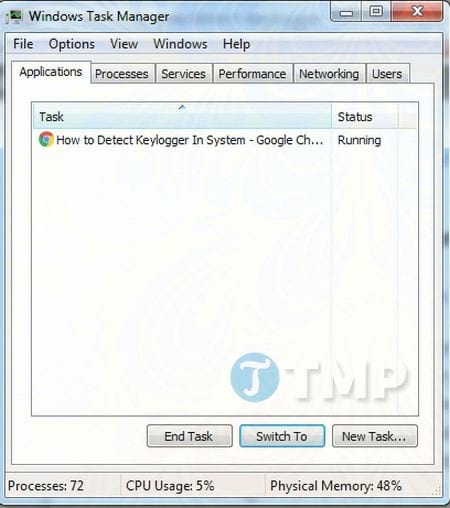
Bước 3: Trên cửa sổ Task Manager, chọn tab Processes.

Bước 4: Tiếp theo cuộn xuống dưới danh sách, tìm process friend.com.vn.
Nếu có 2 process là friend.com.vnvà winlogon(1).exe hoặc process .exe nào tương tự kích chuột phải vào process thứ 2 chọn End Process.
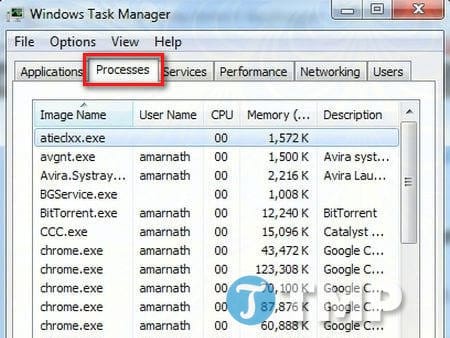
Có một trong 2 process Winlogon là process keylogger. Bằng cách kết thúc process sẽ dừng chương trình keylogger và bạn sẽ trở về trạng thái an toàn khỏi các cuộc tấn công của hacker.
Cách 2: Gỡ bỏ cài đặt các chương trình
Đôi khi nếu các hacker không để ẩn keylogger, bạn có thể tìm thấy các keylogger này trong danh sách các chương trình đã cài đặt.
Bước 1: Click chọn Start =>Control Panel.
Bước 2: Chọn Programs and Features hoặc Uninstall a program.
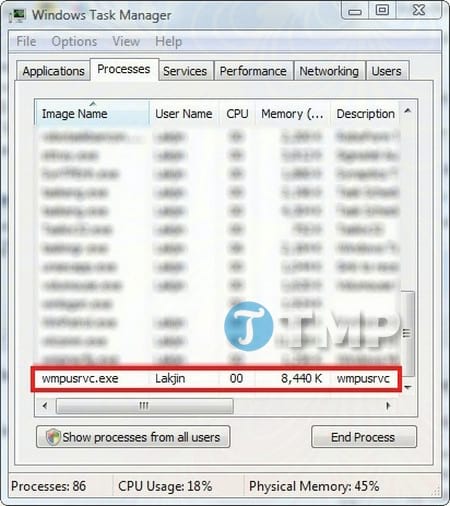
Bước 3: Tìm trên danh sách tất cả các chương trình đã cài đặt trên hệ thống. Nếu phát hiện có bất cứ chương trình nào mà bạn không cài đặt, rất có thể đó là keylogger mà các hacker cài đặt trên máy tính của bạn.
Kích chuột phải vào chương trình đó và chọn Uninstall.
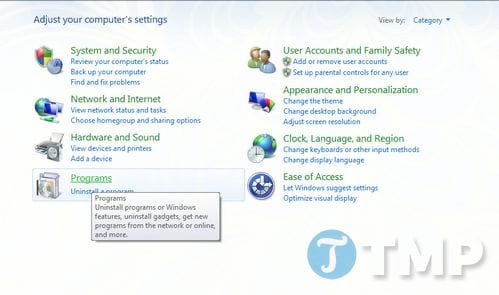
Sau khi quá trình gỡ bỏ cài đặt chương trình kết thúc, keylogger sẽ được loại bỏ khỏi hệ thống của bạn.
Bằng cách này keylogger sẽ được loại bỏ vĩnh viễn trên máy tính của bạn và bạn sẽ được bảo vệ an toàn khỏi các cuộc tấn công của hacker.
Cách 3: Tìm và loại bỏ keylogger
Tất cả chúng ta đều biết rằng hầu hết các phần mềm chống keylogger được thiết kế để giành lại keystroke. Tuy nhiên, các phần mềm này không được thiết kế để phát hiện và loại bỏ keylogger ra khỏi hệ thống. Do đó bạn sẽ phải cầu cứu sự trợ giúp của một số phần mềm Anti-Rootkit để loại bỏ keylogger hoặc malware rootkit ra khỏi hệ thống. Có rất nhiều công cụ Anti-Rootkit trên mạng Internet, dưới đây là 3 công cụ tốt nhất giúp bạn kiểm tra keylogger trên máy tính, tìm và loại bỏ keylogger :
– Malwarebytes Anti-Rootkit
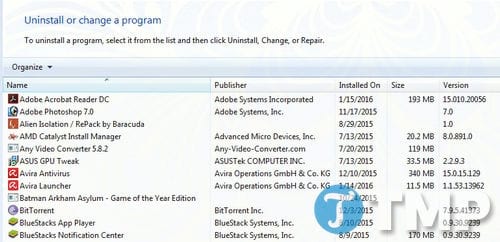
Malwarebytes Anti-Rootkit sử dụng công nghệ tiên tiến để phát hiện và loại bỏ các rootkit độc hại nhất ra khỏi hệ thống. Ngoài ra công cụ này cũng được sử dụng để phát hiện một số keylogger cứng đầu.
Tải Malwarebytes Anti-Rootkit về máy và cài đặt tại đây : Download Malwarebytes Anti-Rootkit
– Norton Power Eraser
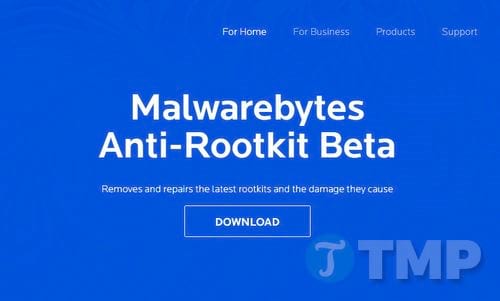
Norton Power Eraser chỉ đơn giản là loại bỏ các chương trình nguy hiểm được nhúng sâu và khó phát hiện, các chương trình diệt virus truyền thống không phải lúc nào cũng phát hiện được các chương trình nguy hiểm này. Norton Power Eraser sử dụng công nghệ quét tiên tiến để loại bỏ các mối đe dọa mà các chương trình diệt virus truyền thống không làm được.
Tải Norton Power Eraser về máy và cài đặt tại đây : Download Norton Power Eraser
– Kaspersky Security Scan
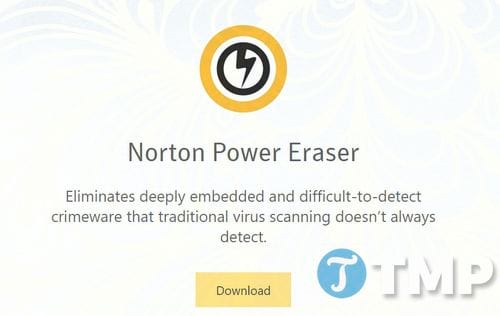
Kaspersky quét để tìm virus và các phần mềm độc hại khác trên máy tính. Công cụ này sử dụng công nghệ quét tiên tiến được phát triển bởi các chuyên gia bảo mật hàng đầu thế giới của Kaspersky Lab, do đó bạn không cần lo lắng về vấn đề không quét được Keylogger và Ransomware.
Tải Kaspersky Security Scan về máy và cài đặt tại đây : Download Kaspersky Security Scan
Một số lời khuyên hữu ích để tránh khỏi Keylogger
Một số keylogger nguy hiểm có thể được phát hiện bởi các phương pháp chuyên nghiệp và để bảo vệ bạn ở trạng thái an toàn, tránh khỏi keylogger, tốt nhất là nên sử dụng Notepad trong quá trình nhập tên người dùng và mật khẩu.
Đầu tiên nhập tên người dùng và mật khẩu trong Notepad, sau đó dán vào cửa sổ trình duyệt. Điều này là bởi vì một số keylogger không được thiết kế để ghi lại keystroke trên Notepad.
Originally posted 2021-10-03 14:45:58.
- Share CrocoBlock key trọn đời Download Crocoblock Free
- Cung cấp tài khoản nghe nhạc đỉnh cao Tidal Hifi – chất lượng âm thanh Master cho anh em mê nhạc.
- Sửa nhanh lỗi không tag được tên trên Facebook siêu đơn giản
- Đăng ký 3G Viettel thuê bao trả sau quá đơn giản, tiết kiệm
- Hướng Dẫn Xóa Chi Tiết Thừa Trên Ảnh Bằng Photoshop CS6
- Sửa lỗi Usb không format được – Cách khắc phục
- 1000, 1 triệu, 100 triệu view youtube được bao nhiêu tiền ở Việt nam – friend.com.vn
Bài viết cùng chủ đề:
-
Làm Sim Sinh Viên,Chuyển đổi gói cước Viettel,Vinaphone,Mobile tại simredep.vn
-
Những phim có cảnh sex trần trụi bị cấm phát hành trên thế giới
-
Mạch đếm sản phẩm dùng cảm biến hồng ngoại – Học Điện Tử
-
6 Mẹo dân gian chữa rướn ở trẻ sơ sinh khi ngủ tự nhiên an toàn
-
Sao kê tài khoản ngân hàng ACB-những điều cần biết
-
Acer Iconia B1-723 – Chính hãng | Thegioididong.com
-
Cách khắc phục lỗi Voz không vào được bạn không nên bỏ qua
-
Tắt mở màn hình iPhone cực nhanh, không cần phím cứng – Fptshop.com.vn
-
[SỰ THẬT] Review bột cần tây mật ong Motree có tốt không?
-
Cách rút gọn link Youtube
-
Chèn nhạc trong Proshow Producer, thêm nhạc vào video
-
Hack Stick War Legacy Full Vàng Kim Cương Tiền ❤️ 2021
-
Cách chuyển font chữ Vni-Times sang Times New Roman
-
Du lịch Thái Lan nên đi tour hay đi tự túc? – BestPrice
-
Cách reset Wifi FPT, đặt lại modem wifi mạng FPT
-
9 cách tra số điện thoại của người khác nhanh chóng, đơn giản – Thegioididong.com
















